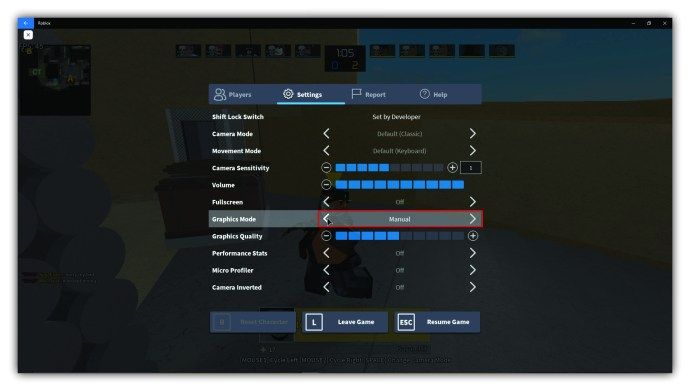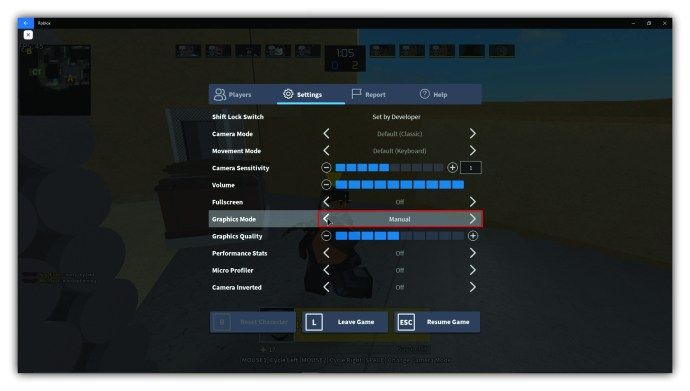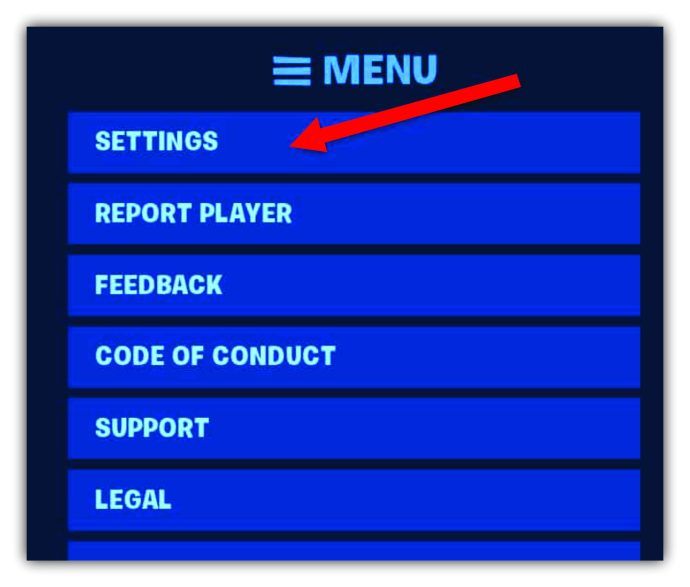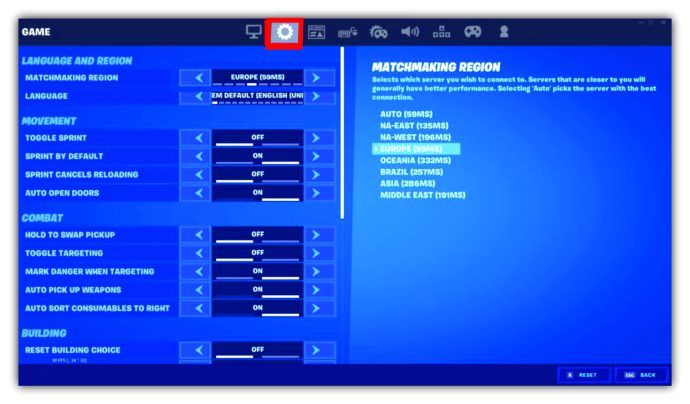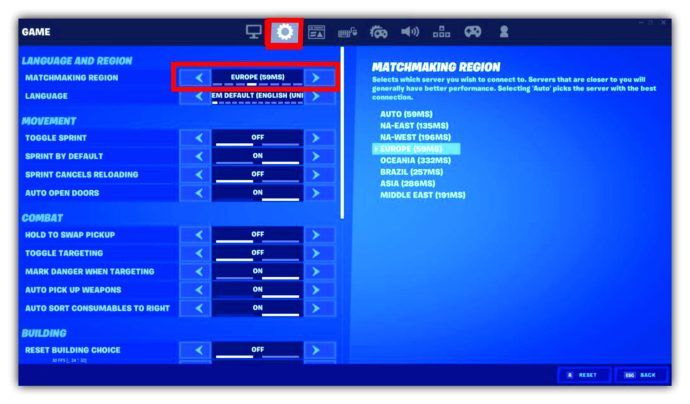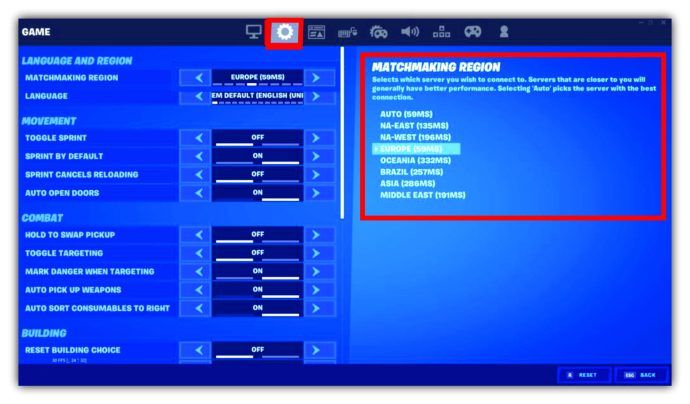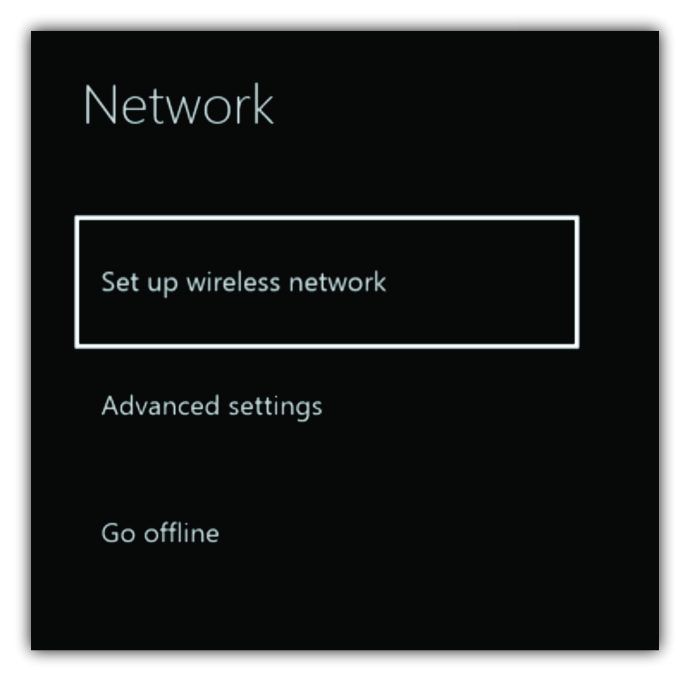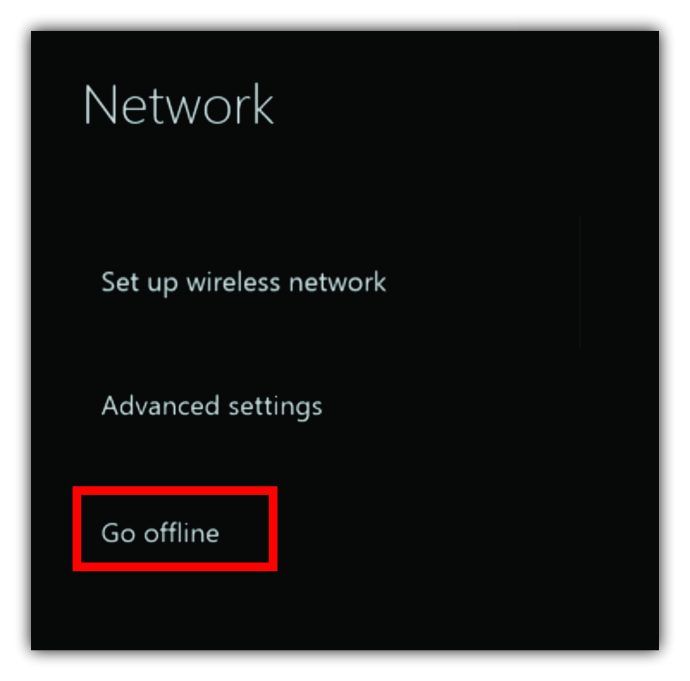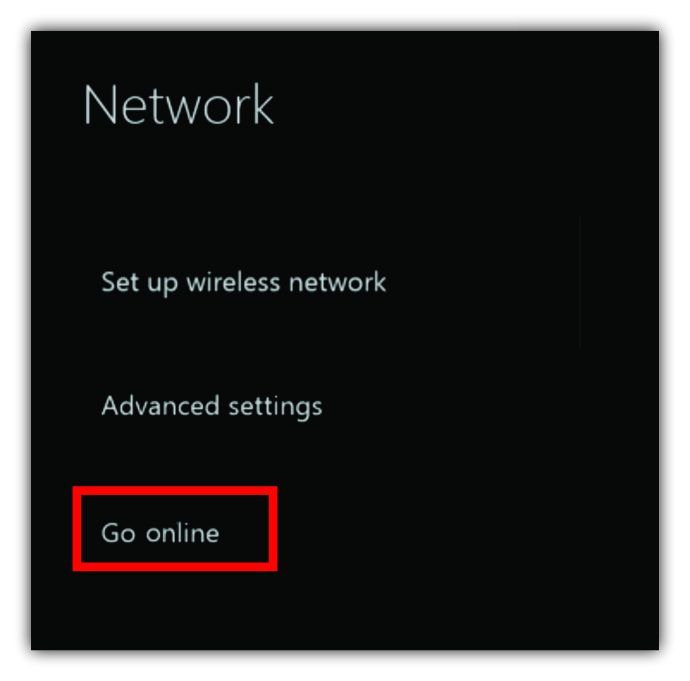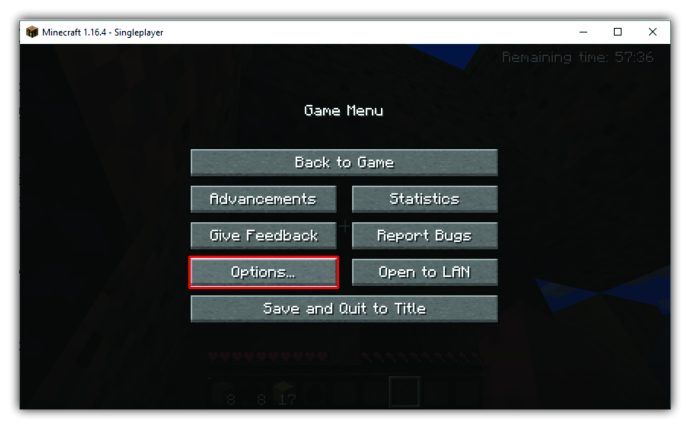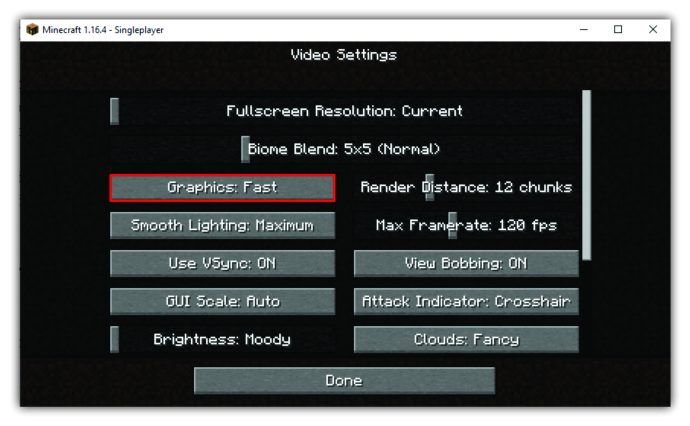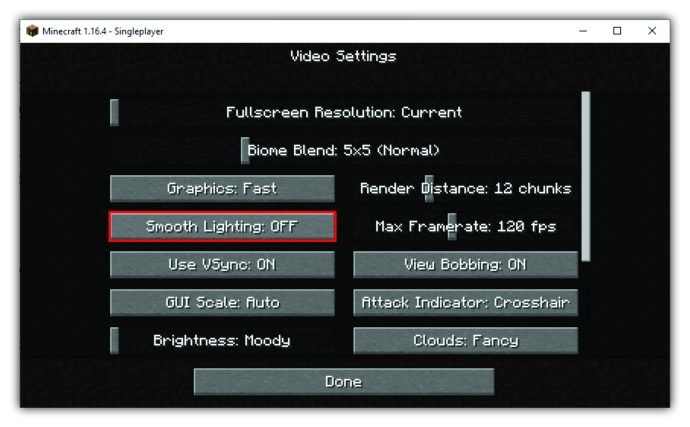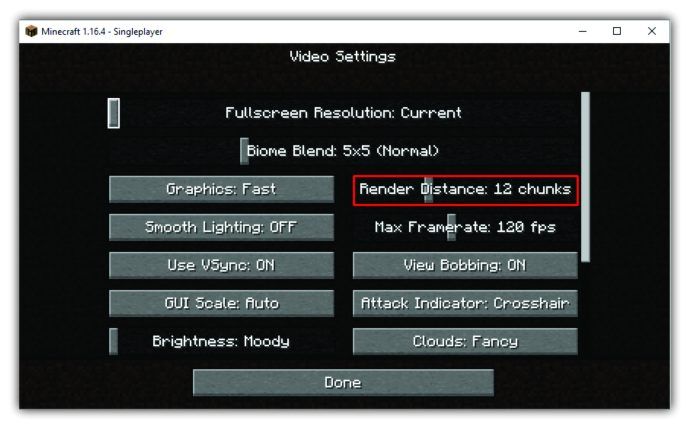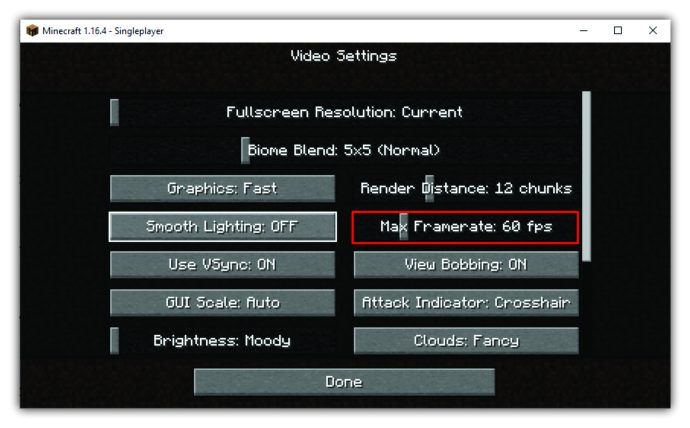Moderne Online-Spiele erfordern viele Ressourcen von Ihrem Computer. Aber manchmal, selbst wenn Sie eine überdurchschnittliche oder eine erstklassige Maschine haben, können Ping-Probleme auftreten. Ping wird in Millisekunden (ms) gemessen und stellt die Zeit dar, die zwischen dem Senden eines Datenpakets durch Ihren Computer an einen Server und dem Empfang durch den Server verstrichen ist.
Beim Online-Spielen von Multiplayer-Spielen liegt ein anständiger Ping unter 60 ms, während ein Ping-Wert von 20-30 ms nahezu perfekt ist. Leider gibt es Zeiten, in denen Sie einfach keinen ausreichend hohen Ping erreichen können, um Ihre Gegner zu besiegen. Wenn Sie dies nachvollziehen können, lesen Sie den Rest dieses Artikels, um zu erfahren, wie Sie Ihren Ping verbessern können.
So laden Sie alle Instagram-Fotos herunter
So senken Sie Ihren Ping und verbessern das Online-Gaming
Da es zahlreiche Faktoren gibt, die die Qualität Ihrer Verbindung zum Spieleserver beeinflussen, gibt es eine Liste von Dingen, die Sie tun können.

- Stellen Sie sicher, dass Sie alle Updates deaktivieren, die möglicherweise im Hintergrund ausgeführt werden. Dies sind die wahrscheinlichsten Ursachen für hohe Pings, da sie heruntergeladen werden, ohne dass Sie es merken und Ihre Internetbandbreite beanspruchen.
- Wenn Sie während eines Online-Spiels mehrere Apps im Hintergrund ausführen, kann dies auch viele Ressourcen Ihres Geräts beanspruchen und Verbindungsprobleme verursachen. In diesem Fall empfiehlt es sich, alle Hintergrund-Apps zu schließen und Ihrem Computer oder Ihrer Konsole zu erlauben, sich vollständig dem Spiel zu widmen, das Sie spielen.
- Wenn Sie eine Wi-Fi-Verbindung verwenden, versuchen Sie zunächst, Ihren Router zurückzusetzen.
- Versuchen Sie als Nächstes, den Router zu verschieben, in der Hoffnung, dass Ihr Spielgerät ein besseres Signal empfängt.
- Manchmal befinden sich ein oder zwei Geräte in der Nähe, die das Wi-Fi-Signal stören. Versuchen Sie, verdächtige Geräte in einen anderen Raum zu verschieben, um sicherzustellen, dass sie das Problem nicht verursachen.
- Wenn dies nicht funktioniert, sollten Sie Ihr Gerät über ein Ethernet-Kabel direkt mit dem Router verbinden. Dadurch wird eine Verbindung hergestellt, die viel weniger empfindlich gegenüber Störungen von außen ist.
- Überprüfen Sie abschließend die Systemanforderungen für das Spiel, das Sie spielen. Wenn Ihr Computer nicht alle Informationen rechtzeitig verarbeiten kann, kann eine Netzwerkverzögerung auftreten. Stellen Sie sicher, dass Sie Grafikeinstellungen verwenden, die das Spiel automatisch empfiehlt, um dieses Problem zu beheben. Wenn dies den hohen Ping nicht behebt, versuchen Sie, die Bildschirmauflösung oder die Qualität der visuellen Details zu verringern.
Wenn Ihnen keine dieser Optionen hilft, Ihren Ping erheblich zu verbessern, können Sie versuchen, mit den Einstellungen des Spiels herumzuspielen. Da jedes Spiel über spezifische Funktionen verfügt, werden sich die nächsten Abschnitte mit einigen der beliebtesten Spiele von heute befassen.
So senken Sie Ihren Ping auf Roblox
Wenn Sie Roblox online spielen, müssen Sie zunächst die Grafikeinstellungen des Spiels überprüfen. Abhängig von Ihrem Computer-Setup kann eine geringfügige Verringerung der Grafikqualität Ihren Ping verbessern.
- Drücken Sie Escape auf Ihrer Tastatur, um das Hauptmenü aufzurufen.

- Klicken Sie auf Grafiken, um die entsprechenden Einstellungen zu öffnen.
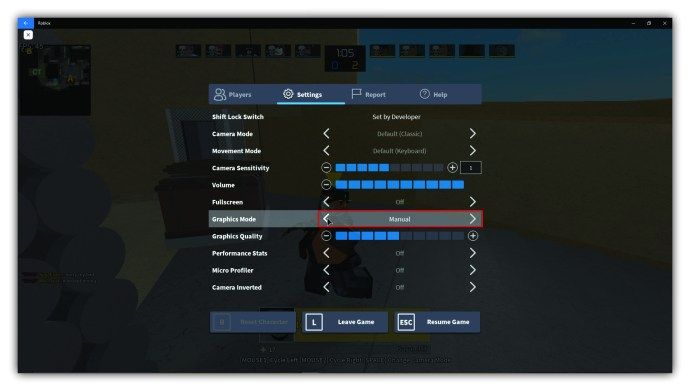
- Ändern Sie den Grafikmodus von Automatisch auf Manuell.
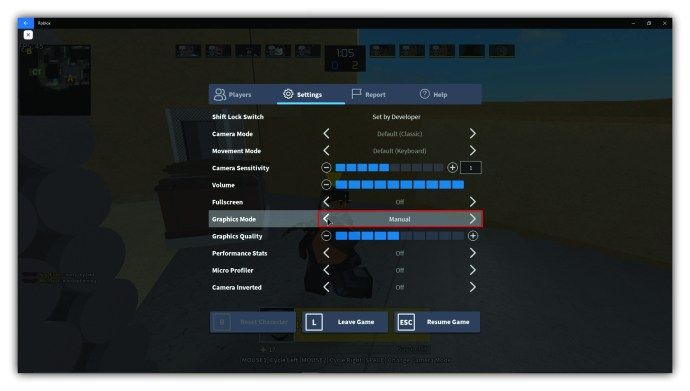
- Versuchen Sie nun, einige der verfügbaren Optionen zu verringern und sehen Sie, wie gut das Spiel danach spielt.
Sobald Sie die richtige Balance zwischen Aussehen und Leistung gefunden haben, wird sich Ihr Ping wahrscheinlich verbessern.
So senken Sie Ihren Ping bei Fortnite
Wenn Sie Ihr Bestes getan haben, um die Verbindung zum Spielserver so gut wie möglich zu gestalten, ist es an der Zeit, die Spieloptionen zu überprüfen, die Ihnen helfen könnten.
- Drücken Sie im Spiel die Escape-Taste auf Ihrer Tastatur.

- Klicken Sie auf Einstellungen.
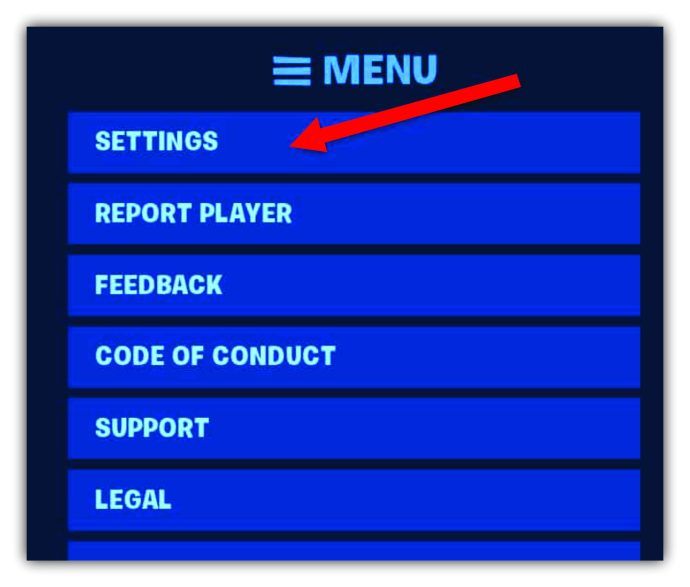
- Klicken Sie im oberen Menü auf das Symbol für die Spieleinstellungen, das wie ein Zahnrad aussieht.
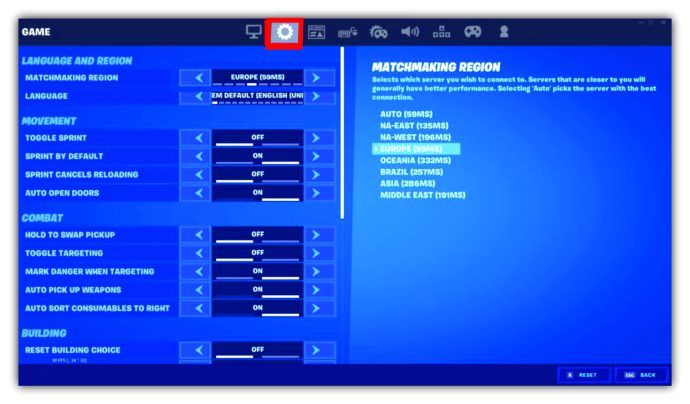
- Gehen Sie im Abschnitt Sprache und Region zur Option Matchmaking-Region.
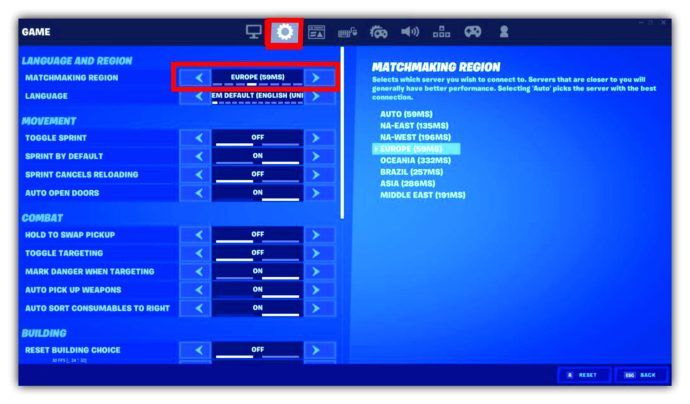
- Auf der rechten Seite des Bildschirms sollten Sie die verfügbaren Regionen sehen, die Sie verwenden können. Wählen Sie diejenige mit der niedrigsten Latenz aus – die Zahl in Klammern neben dem Namen der Region. Zum Beispiel könnten Sie so etwas finden: NA-WEST (52MS). Dies betrifft den westlichen Teil der Region Nordamerika, der im Durchschnitt einen ordentlichen Ping von 52 Millisekunden hat.
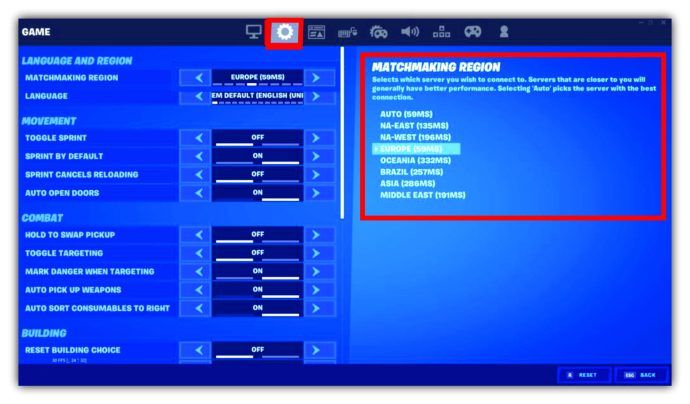
Sobald Sie in die Region mit dem niedrigsten Ping wechseln, verlassen Sie einfach die Einstellungen und spielen Sie das Spiel weiter.
So senken Sie Ihren Ping auf PS4
Um den Ping auf Ihrer SONY PlayStation 4 schnell zu verbessern, gehen Sie wie folgt vor:
- Gehen Sie im Home-Menü zu Einstellungen.
- Wählen Sie Netzwerk.
- Wählen Sie Internetverbindung einrichten.
- Wählen Sie Wi-Fi oder LAN, je nachdem, welche Verbindung Sie gerade verwenden. Um Verwirrung zu vermeiden, ist LAN die Ethernet-Kabelverbindung.
- Wählen Sie Ihren Router aus der Liste aus und drücken Sie die Optionstaste auf dem Controller. Jetzt können Sie überprüfen, ob es auf einer 5-GHz- oder 2,4-GHz-Frequenz funktioniert. Wenn sich Ihre PS4 im selben Raum wie Ihr Router befindet, wählen Sie 5 GHz. Wenn nicht, entscheiden Sie sich für die 2,4-GHz-Option.
- Stellen Sie nun die nächsten paar Optionen wie folgt ein:
- IP-Einstellungen: Automatisch
- DNCP-Hostname: Nicht angeben
- DNS-Einstellungen: Manuell
- Der nächste Schritt besteht darin, die DNS-Einstellungen festzulegen. Diese hängen von Ihrem Standort ab. Verwenden Sie daher die folgenden Parameter entsprechend Ihrer Region:
- Vereinigte Staaten
1. Primärer DNS: 8.8.8.8
2. Sekundärer DNS: 8.8.4.4 - Europa
1. Primärer DNS: 1.1.1.1
2. Sekundärer DNS: 1.0.0.1
- Vereinigte Staaten
- Speichern Sie nun die Einstellungen und verlassen Sie das Menü.
Wenn Sie diese Einstellungen anwenden, sollte sich Ihr Ping deutlich verbessern. Wenn nicht, finden Sie im ersten Abschnitt dieses Artikels Ratschläge, was zu tun ist.
So senken Sie Ihren Ping auf der Xbox
Nachdem Sie die im ersten Abschnitt dieses Artikels beschriebenen Schritte ausgeführt haben und Ihre Xbox immer noch Ping-Probleme hat, müssen Sie möglicherweise das Zurücksetzen der Netzwerkeinstellungen erzwingen. So geht's:
- Gehen Sie zum Menü Netzwerkeinstellungen der Xbox.
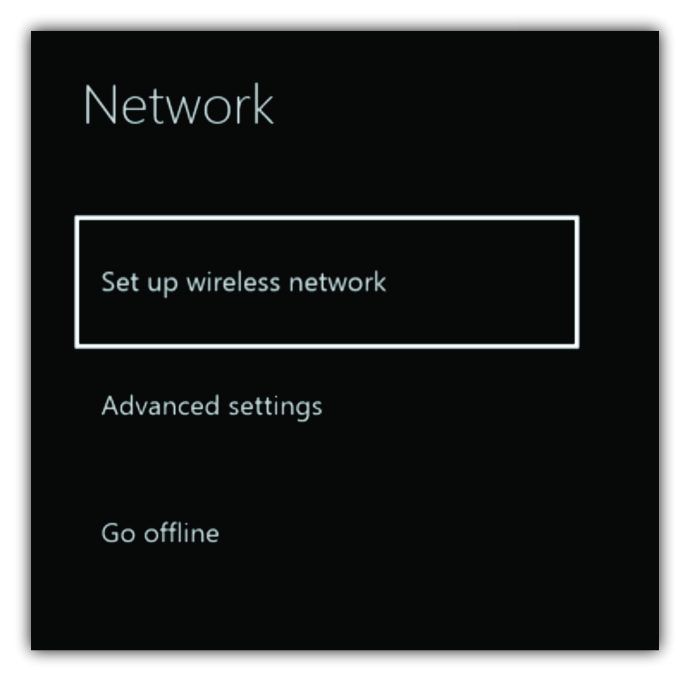
- Wählen Sie die Option Offline gehen.
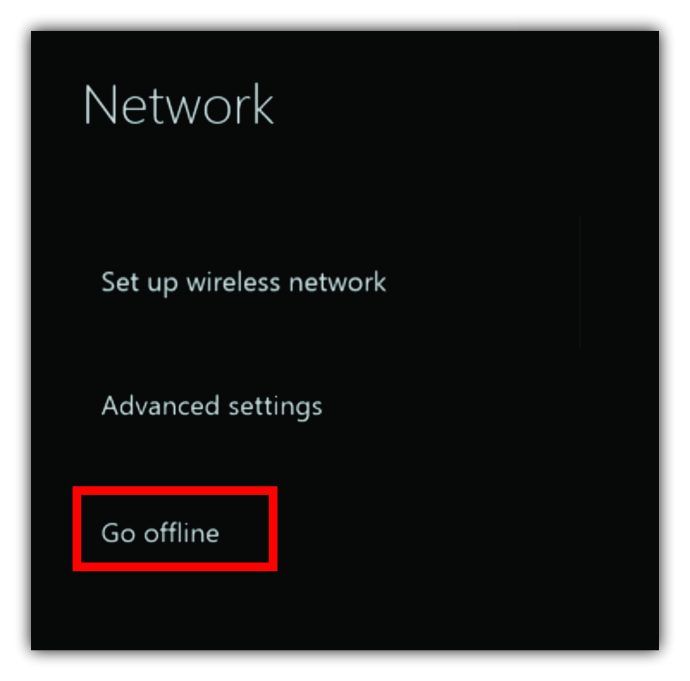
- Warten Sie, bis die Konsole die Verbindung trennt.
- Sobald es offline ist, warten Sie 20-30 Sekunden.
- Wählen Sie nun Go Online und warten Sie, bis Ihre Xbox wieder verbunden ist.
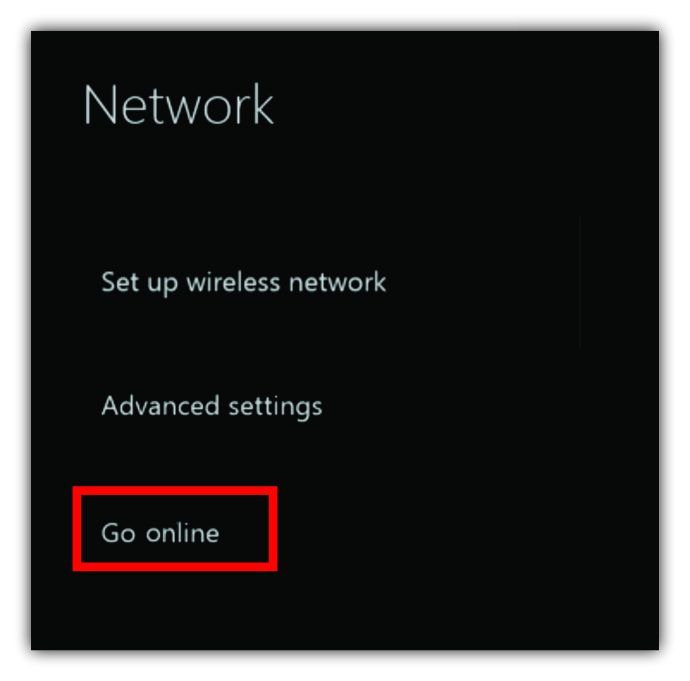
Dadurch kann der Router Ihrer Konsole eine neue IP-Adresse zuweisen und einen niedrigeren Ping erzielen.
So senken Sie Ihren Ping auf dem PC
Da sich die meisten Vorschläge aus dem ersten Abschnitt dieses Artikels auch auf PCs beziehen, sollten Sie alle zuerst ausprobieren. Wenn sie nicht helfen, können Sie Folgendes versuchen.
Da Ihr Computer wahrscheinlich eine Art Firewall oder Antivirus oder sogar beides verwendet, ist es ratsam, Ihre Online-Spiele in ihre Whitelists aufzunehmen. Aus diesem Grund behandeln die Firewall und/oder das Antivirenprogramm die Kommunikation zwischen dem Spiel und seinem Server als normalen Datenverkehr. Dies reduziert die Anzahl der Sicherheitsscans und verhindert so mögliche Einbrüche der Verbindungsgeschwindigkeit, die für hohe Pings verantwortlich sind.
So senken Sie Ihren Ping in Valorant
Wenn Sie in Valorant einen hohen Ping haben, können Sie außer den Schritten in den obigen Abschnitten nicht viel dagegen tun. Gehen Sie jeden von ihnen durch und konzentrieren Sie sich insbesondere auf die Verbindung zu Servern, die Ihnen geografisch am nächsten sind.
So senken Sie Ihren Ping in Minecraft
Um die Verzögerung in Ihrer Minecraft-Sitzung aufgrund eines hohen Pings zu beheben, versuchen Sie, die Grafikeinstellungen im Spiel deutlich zu reduzieren. Wenn der hohe Ping anhält, wissen Sie, dass dies nicht die Spieleinstellungen sind.
- Öffnen Sie im Spiel das Hauptmenü, wählen Sie Optionen und gehen Sie zu Videoeinstellungen.
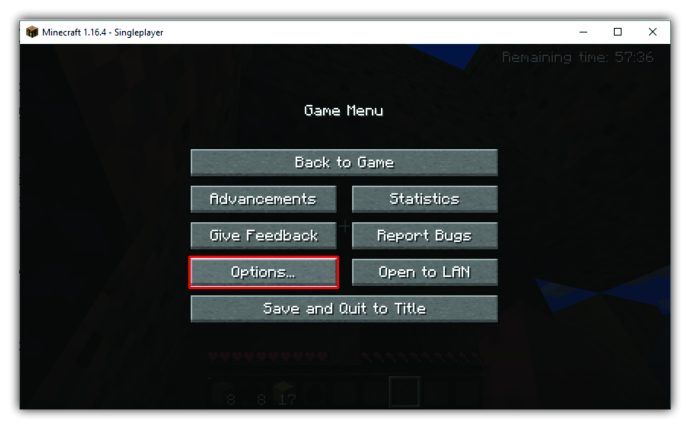
- Stellen Sie Grafik auf Schnell ein.
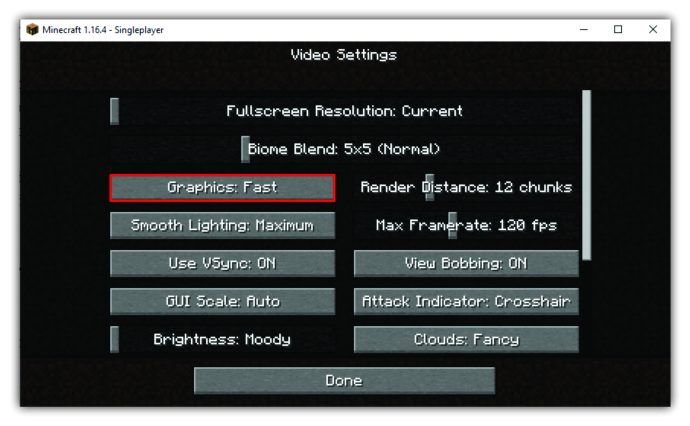
- Deaktivieren Sie die sanfte Beleuchtung.
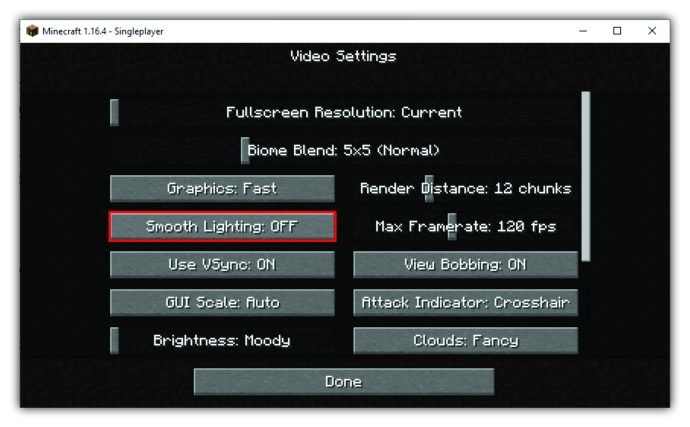
- Verringern Sie die Renderdistanz erheblich.
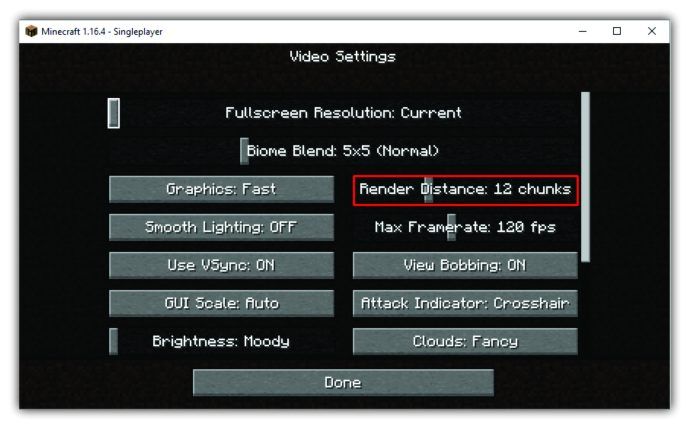
- Stellen Sie die Bildrate auf 60 ein.
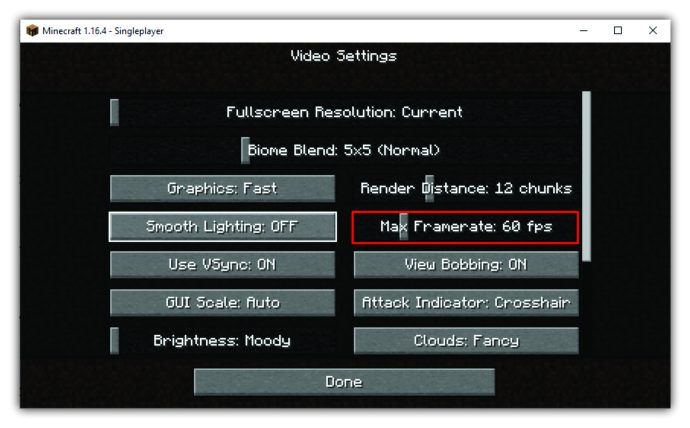
Wenn das Spiel nicht mehr verzögert, können Sie zu den Videoeinstellungen zurückkehren und einige der Optionen erhöhen, bis Sie die richtige Balance gefunden haben.
Zusätzliche FAQ
Was bedeutet Ping senken?
Das Senken des Ping bedeutet, dass eine bessere Verbindungsqualität zwischen Ihrem Computer und dem von Ihnen verwendeten Spieleserver hergestellt wird.
Wie kann ich meinen Ping reduzieren?
Wenn Sie über die Reduzierung Ihres Pings sprechen, bedeutet dies auch, dass Sie versuchen, Ihre Verbindungsgeschwindigkeit zu verbessern. Wie oben erwähnt, können Sie Ihren Ping auf verschiedene Weise reduzieren. Wenn Sie Wi-Fi verwenden, versuchen Sie, Ihren Router zu verschieben oder ihn über ein Ethernet-Kabel mit Ihrem Computer zu verbinden. Stellen Sie außerdem sicher, dass Sie eine Verbindung zu Servern herstellen, die Ihrer Region gewidmet sind oder sich geografisch in der Nähe befinden.
Warum ist mein Ping so hoch?
Dies kann viele Gründe haben, die häufigsten sind schlechter WLAN-Empfang, Netzwerkstörungen durch Geräte in der Nähe oder eine Verbindung zu einem Server, der weit von Ihnen entfernt ist. Außerdem können die Grafikeinstellungen des Spiels zu hoch sein, was dazu führt, dass das Spiel gelegentlich verzögert.
So spielen Sie Apple Music auf der Xbox One ab
Ist ein höherer Ping besser als ein niedrigerer Ping?
Nein, ist es nicht. Ein höherer Ping zeigt Ihnen an, wie lange es dauert, bis Ihr Computer ein Signal an den Server sendet. Wenn es länger dauert, als es sollte, haben Sie höhere Ping-Werte. Sie möchten es so gering wie möglich halten, d. h. es gibt fast keine Latenz bei der Kommunikation zwischen Ihrem Computer und dem Server.
Halten Sie Ihren Ping niedrig
Hoffentlich wissen Sie jetzt, wie Sie Ihren Ping beim Spielen von Videospielen senken können. Egal, ob es sich um ein Problem mit Ihren Netzwerkeinstellungen oder um etwas Spezifisches für das von Ihnen gespielte Spiel handelt, die Chancen stehen gut, dass Sie das Problem lösen können.
Denken Sie nur daran, dass die Ping-Probleme meistens auf eine schlechte Netzwerkverbindung und nicht auf das Spiel selbst zurückzuführen sind. Und manchmal liegt der Fehler überhaupt nicht bei Ihnen – der Server, auf dem Sie sich befinden, kann in diesem Moment Probleme haben.
Hast du es geschafft deinen Ping zu senken? Bei welchem Spiel hattest du die meisten Ping-Probleme? Bitte teilen Sie Ihre Erfahrungen in den Kommentaren unten.